Obecnie odzyskiwanie niestandardowe, czyli środowisko odzyskiwania urządzeń z systemem Android, oferuje znacznie więcej możliwości niż wbudowane oprogramowanie. Dlatego poniżej rozważamy montaż krok po kroku przy użyciu przykładu popularnego TWRP (projekt odzyskiwania zespołu).
Jak zainstalować odzyskiwanie na Androida - przygotowanie do procesu oprogramowania układowego
Ważne jest, aby wiedzieć, że (w niektórych przypadkach, na przykład, gdy moc jest wyłączona, odłącza się od drutu), instalacja odzysku niestandardowego może być zmniejszona do zmniejszenia wydajności urządzenia, błędów, awarii i innych dysfunkcji. W tym przypadku urządzenie traci pozostały okres gwarancyjny, więc wszystkie manipulacje powinny być niezwykle starannie starannie, na własne ryzyko. Domyślnie zakłada się, że bootloader jest już odblokowany na smartfonie lub tablecie, a narzędzia do platformy Android SDK są zainstalowane. Jeśli urządzenie spełnia opisane warunki, wykonujemy następujące czynności:
- Pobierz odpowiednią wersję odzyskiwania dla Androida, który odpowiada modelowi naszego smartfona tabletu.
- Zapisz plik do folderu na narzędzia platformy Android SDK (możesz wybrać inne miejsce, ale łatwiej będzie określić ścieżkę do dalszych poleceń).
- Włącz debugowanie USB.

Instalowanie odzyskiwania innych firm na Androida
Teraz możesz rozpocząć uruchamianie do pakietu oprogramowania z niestandardowym medium odzyskiwania. Ta procedura zakłada korzystanie z systemu operacyjnego Windows (wersja nie jest zasadniczo ważna):
- przełącz się na "Fastboot": W przypadku niektórych urządzeń może wystąpić kolejna sekwencja naciśnięcia przycisków, ale zasadniczo musisz nacisnąć i przytrzymać "- dźwięk" i przycisk zasilania przed wyświetleniem menu;
- w następnej akcji podłączamy urządzenie do USB do komputera, podglądając obecność wystarczającej liczby ładunków na pierwszym urządzeniu;
- dzięki komputerowi przejdziemy do folderu Narzędzia Platformowe SDK;
- kliknij przycisk SHIFT i wykonaj właściwy przycisk myszy na pustym miejscu w tym samym czasie;
- wybierz element "Otwórz okno poleceń";
- wchodzimy do polecenia Fastboot Flash Recovery Recovery.img, wyślij do przycisku ENTER (Objaśnienie: Na miejscu Recovery.img powinno być ścieżką do pliku o tej samej nazwie; jeśli zostanie opublikowany w folderze Narzędzia, wpisamy nazwę " jak jest");
- po pomyślnym powiadomieniu o zakończeniu pojawi się urządzenie, można wyłączyć.
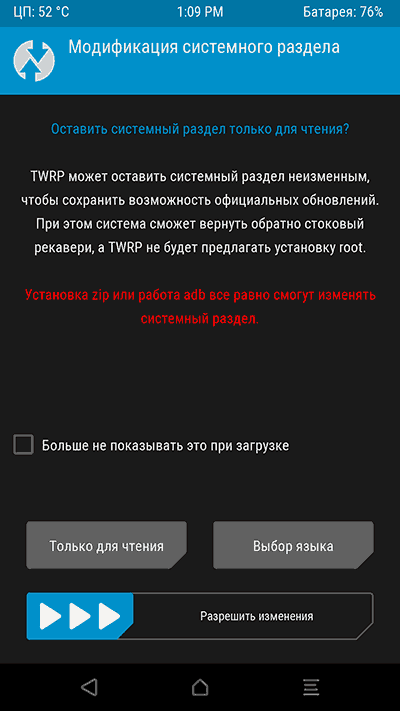
Jak zainstalować odzyskiwanie na Androida - pierwsze uruchomienie
Po zakończeniu instalacji TWRP ekran smartfona nadal będzie menu Fastboot. Test właśnie otrzymany przez kastę:
- wybierz element "Recovery Mode", poruszając się na liście przycisków głośności i potwierdzenie działań, naciskając na zasilacz;
- po wejściu początkowym wybierz język i tryb działania - tylko do odczytu lub "Rozwiązywanie zmian";
- jeśli wybierzesz pierwszą opcję, niestandardowe odzyskiwanie zniknie po kolejnym ponownym uruchomieniu;
- wybór drugiego opuści TWRP w sekcji System;
- możesz również zaznaczyć pole wyboru "Nie pokazuj już podczas ładowania".
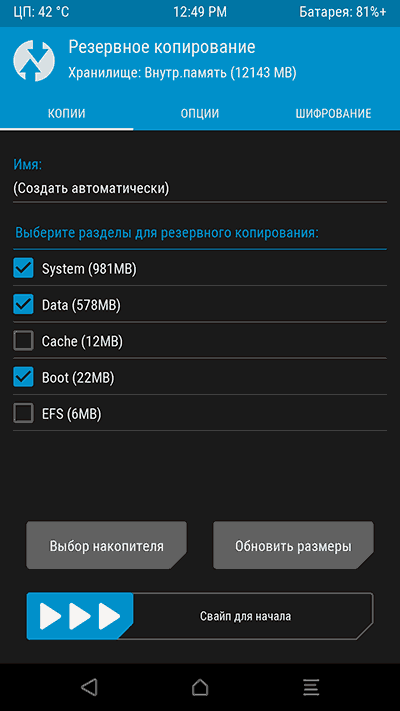
Główne menu oprogramowania sprzętowego CBAS pozwoli Ci flashować pliki ZIP, ustawić oprogramowanie firmowe, kopię zapasową lub przywrócić z kopii zapasowej, aby przywrócić ustawienia fabryczne z pełnym zniszczeniem danych.






























